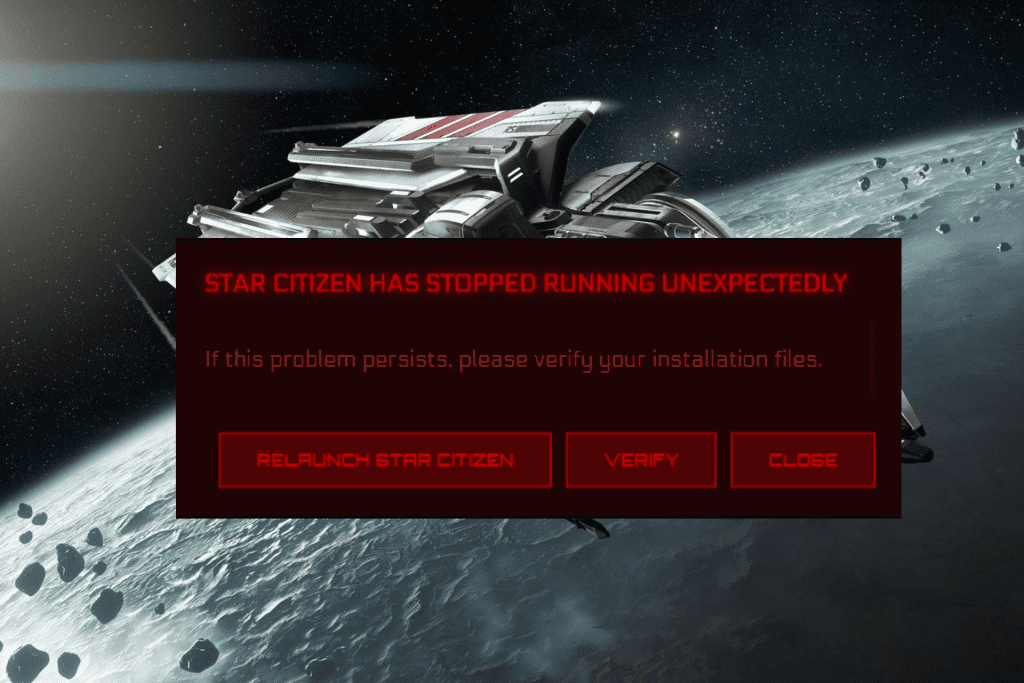.
xINSTALE CLICANDO NO ARQUIVO PARA DOWNLOAD
Se você está frustrado com a mensagem de erro, Star Citizen parou de funcionar inesperadamente, você não está sozinho.
O erro aparece quando você tenta iniciar o jogo e parece ser um problema comum, conforme observado em diferentes fóruns.
O que faz com que o Star Citizen tenha parado de funcionar inesperadamente?
Embora você deva verificar se o seu sistema atende aos requisitos mínimos para executar o jogo, pode haver alguns outros motivos que podem estar causando o erro inesperado do Star Citizen:
- Sistema com pouca RAM – O SC utiliza completamente sua RAM disponível e o Windows precisa de pelo menos 1 GB de RAM enquanto ocioso e isso pode causar o erro.
- Versão desatualizada do Windows – Se você não atualizou o Windows para a versão mais recente, pode encontrar o erro Star Citizen parou de funcionar inesperadamente.
- A GPU não está atualizada para a versão mais recente – Um driver gráfico desatualizado geralmente pode atrapalhar o jogo e causar esses problemas.
- Cache acumulado e arquivos inúteis – Às vezes, o Star Citizen pode parar de rodar devido ao excesso de cache e arquivos no iniciador.
- Arquivo msvcp140.dll ausente – O arquivo msvcp140.dll está faltando na pasta LIVE? Essa pode ser uma razão pela qual você encontra o erro inesperado do Star Citizen.
Como faço para corrigir o erro Star Citizen parou de funcionar inesperadamente?
Antes de tentar os principais métodos de solução de problemas abaixo, tente algumas etapas preliminares para corrigir o problema imediatamente;
- Reinicie seu PC
- Execute o jogo como administrador.
- Verifique a versão mais recente do Windows
- Verifique se o iniciador e o jogo estão no mesmo disco rígido
- Remova qualquer antivírus de terceiros.
- Desabilite a barra do jogo.
No entanto, se você ainda encontrar a mensagem de erro, Star Citizen parou de funcionar inesperadamente, aqui estão algumas dicas de especialistas que ajudarão você a corrigir o problema.
Índice
- Atualize o driver da GPU
- Modifique a pasta StarCitizenLIVEgame.log
- Reinstale o Microsoft redistribuível 2015
- Limpe o cache e os arquivos do iniciador
- Instalação limpa Star Citizen
1. Atualize o driver da GPU
- aperte o Ganhar + R chaves juntas para iniciar o Correr diálogo. Tipo devmgmt.msc e bater Digitar abrir Gerenciador de Dispositivos.

- Em seguida, expanda o Adaptadores de vídeo seção, clique com o botão direito do mouse no dispositivo gráfico e selecione Atualizar driver.

- No Atualizar Drivers janela, selecione Pesquise drivers automaticamente. Agora, espere até que o Windows encontre as versões mais recentes do driver e, uma vez encontradas, concluirá a atualização automaticamente.

Depois que os drivers forem atualizados com sucesso, reinicie o seu PC e verifique se você ainda encontra o mesmo problema com o Star Citizen.
Como alternativa, você pode consultar nosso guia detalhado para atualizar o driver gráfico para obter melhor desempenho nos jogos.
No entanto, se você deseja que softwares de terceiros detectem e atualizem drivers desatualizados automaticamente, você pode usar DriverFix para uma solução rápida e eficiente. Ele digitalizará, baixará e instalará todos os drivers do PC automaticamente.
⇒ Obtenha o DriverFix
2. Modifique a pasta StarCitizenLIVEgame.log
Tempo necessário: 3 minutos.
Verificando a pasta game.log e excluindo o EasyAntiCheat diretório provou ser o mais útil para muitos amantes do Star Citizen:
- Inicie o Explorador de Arquivos
Para abrir o Explorador de arquivosaperte o Ganhar + E teclas de atalho.
- Verifique a pasta game.log
Agora navegue até o caminho abaixo:
C:Program FilesRoberts Space IndustriesStarCitizenLIVEgame.log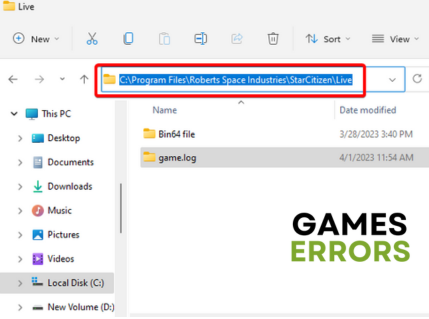
- Verifique o motivo da falha
Aqui, verifique a causa da falha e solucione os problemas de acordo.
- Exclua o diretório EasyAntiCheat
Além disso, você também pode navegar para o caminho abaixo e excluir todo o EasyAntiCheat diretório:
C:Program FilesRoberts Space IndustriesStarCitizenLIVEEasyAntiCheat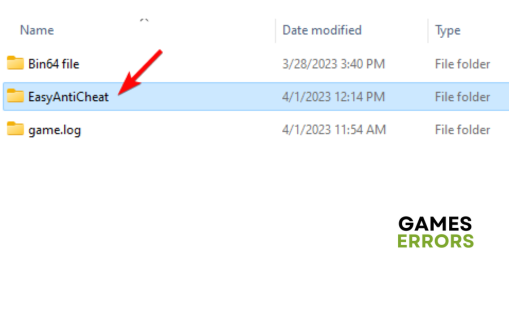
- Baixe novamente o EasyAntiCheat
Agora inicie o iniciador do jogo, vá para opções e clique em validar. Ele começará a baixar e instalar novamente EasyAntiCheat.
Uma vez feito isso, você pode tentar iniciar o jogo, e você não deve encontrar mais o erro Star Citizen parou de funcionar inesperadamente.
3. Reinstale o Microsoft Redistributable 2015
- aperte o Ganhar + R teclas simultaneamente para iniciar o Correr console. Tipo appwiz.cpl e bater Digitar para abrir o Programas e características janela.
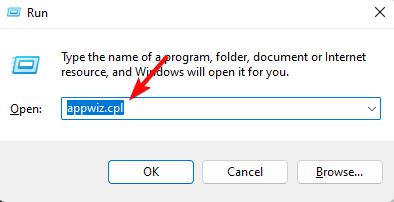
- No Painel de controle janela, vá para a direita e sob Desinstalar ou alterar um programa seção, procure Microsoft redistribuível 2015 (x86 e x64).
- Clique com o botão direito em Microsoft redistribuível 2015 x86 e selecione Desinstalar.
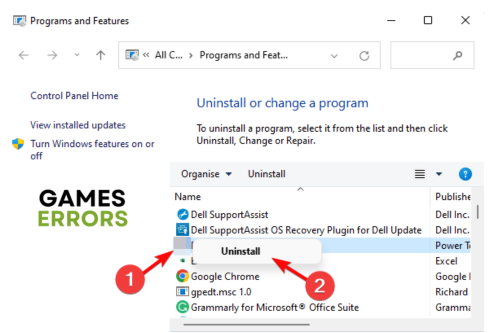
- Repita o mesmo para Microsoft redistribuível 2015 x64.
- Depois de desinstalar Microsoft redistribuível 2015 para ambas as versões, visite a página web oficial da Microsoft para Visual C++ Redistributable for Visual Studio 2015.
- Clique em Download. Agora, abra o arquivo de instalação e siga as instruções na tela para concluir a instalação do arquivo.
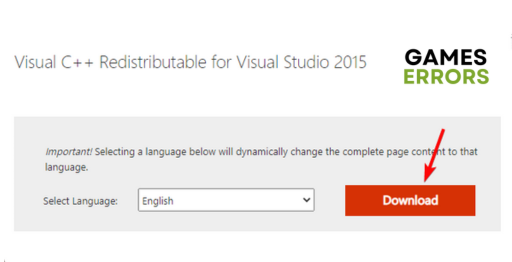
Agora que você reinstalou com êxito o Microsoft Redistributable 2015, isso substituirá todos os arquivos .dll ausentes e eliminará o erro inesperado do Star Citizen.
4. Limpe o cache e os arquivos do iniciador
- aperte o Ganhar + R chaves juntas para abrir o Correr diálogo.
- Em seguida, digite %appdata%rsilauncher na barra de pesquisa e clique Digitar.
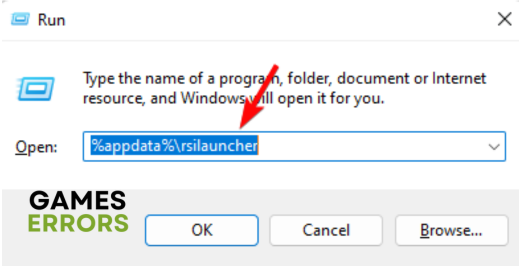
- Isso abrirá o rsilauncher caminho no Explorador de arquivos. Aqui, selecione o Cache e GPUCache pastas e hit Excluir. Lembre-se de limpar o lixo.
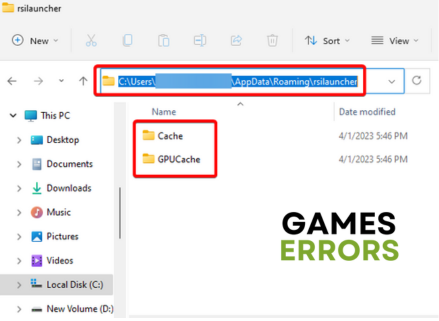
- Agora, clique com o botão direito do mouse no lançador ícone e selecione Executar como administrador.
Agora você pode iniciar o jogo normalmente, e a mensagem de erro do Star Citizen parou de funcionar inesperadamente não deve mais aparecer.
5. Instalação limpa do Star Citizen
- Para abrir o Correr caixa de diálogo, pressione o botão Ganhar + R chaves juntas. Digitar appwiz.cpl e bater Digitar para abrir o Programas e características janela.
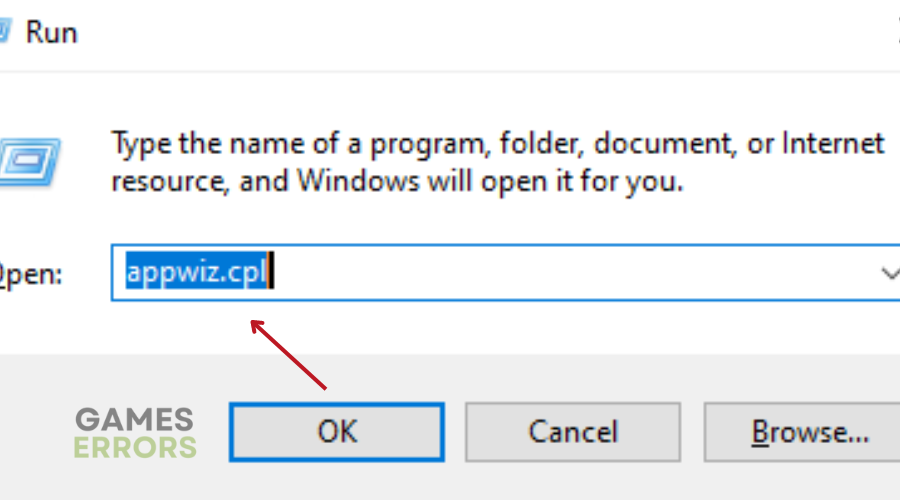
- Em seguida, à direita, sob Desinstalar ou alterar um programaprocurar Iniciador RSI na lista, clique com o botão direito do mouse e selecione Desinstalar.
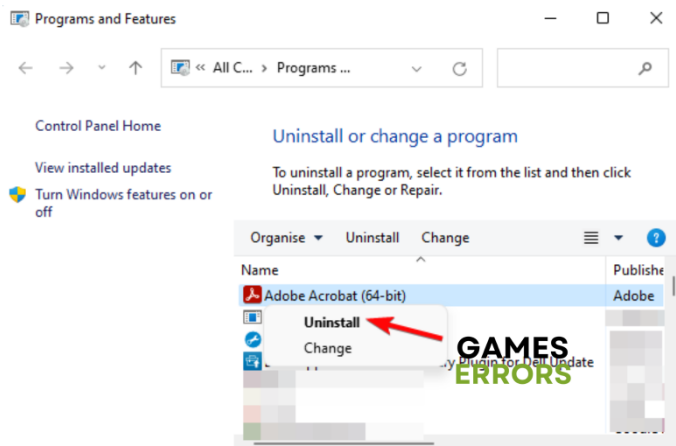
- Depois que o jogo for completamente desinstalado, abra o Correr console novamente como mostrado em Passo 1tipo %dados do aplicativo%e bateu Digitar.
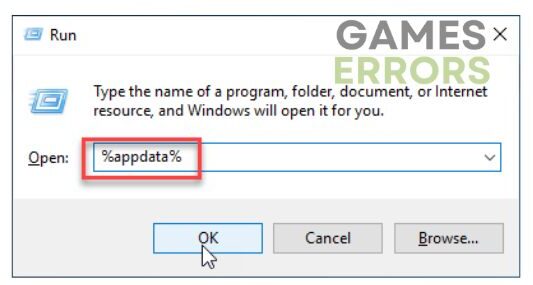
- Aqui, selecione o rsilauncher pasta e clique Excluir.
- Agora, digite %LocalAppData% no Correr console e bata Enter.
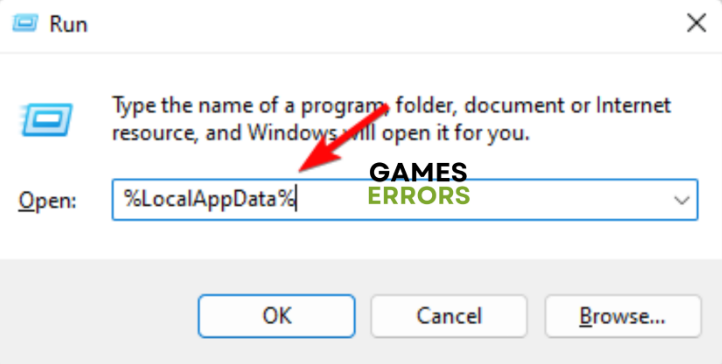
- Aqui, encontre o Cidadão das Estrelas pasta, clique com o botão direito nela e clique em Excluir.
- Em seguida, digite %Arquivos de Programas% no Correr console e bata Digitar.
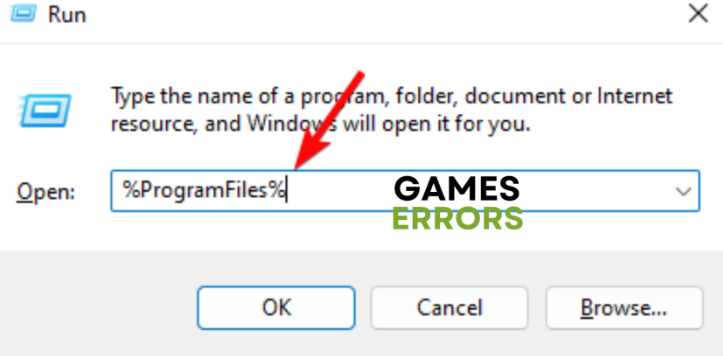
- Finalmente, procure a pasta Roberts Space Industriesclique com o botão direito do mouse e pressione Excluir.
Agora, limpe a lixeira e tente iniciar o jogo. Ele deve iniciar normalmente sem o erro inesperado do Star Citizen.
Mas, se o Star Citizen estiver travando, você pode seguir os métodos de solução de problemas discutidos em nosso post detalhado sobre o mesmo.
.